Comenzile rapide de la tastatură sunt cea mai bună metodă de a fi productiv pe un PC Windows sau Mac. Comenzile rapide de la tastatură simplifică și accelerează îndeplinirea sarcinilor fără a ajunge la mouse. Împreună cu platformele desktop, există diferite comenzi rapide de la tastatură pentru aplicațiile terță parte. O astfel de aplicație care se îmbină în câteva comenzi rapide de la tastatură este VLC Media Player. Aplicația este soluția go-to atunci când vine vorba de vizionarea de videoclipuri pentru mulți și dacă sunteți unul dintre lot, aici sunt 22 comenzi rapide VLC clauzele pentru Windows și MacOS ar trebui să utilizați:
1. Ecran complet
Ferestre: F
macOS: Command + F
Cea mai bună modalitate de a urmări videoclipurile dvs. preferate în VLC este prin introducerea în modul ecran complet. Ei bine, această scurtătură simplă face o scurtă utilizare a uneia dintre cele mai utilizate funcții ale VLC.
2. Ieșiți din ecranul FullScreen
Windows: Esc
macOS: Esc
Dacă intenționați să intrați în modul fullscreen, atunci trebuie să ieșiți din ea. Tasta Escape vă va ajuta să ieșiți rapid din ecranul complet.
3. Pauză / Redare
Windows: Bara de spațiu
macOS: Bara de spațiu
Poate fi destul de enervant să faceți clic pe butonul de pauză când brusc trebuie să întrerupeți și să rezolvați ceva sau să întrerupeți rapid înregistrarea video la o anumită scenă. Puteți apăsa tasta Bara de spațiu pentru a întrerupe rapid redarea videoclipului și pentru ao relua din aceeași scenă.
4. Porniți / opriți subtitrările
Windows: V
macOS: S
Subtitrările sunt utile pentru înțelegerea videoclipurilor în limbi străine sau doar pentru a vă asigura că nu pierdeți nimic despre ceea ce spuneți în videoclip. Puteți activa sau dezactiva rapid subtitrările cu ajutorul comenzii rapide de la tastatură.
5. Salt înainte / înapoi
Windows: Ctrl + Stânga / Dreapta (scurt), Alt + Stânga / Dreapta (Medie). Shift + stânga / dreapta (lungă)
MacOS: Comandă + Ctrl + Stânga / Dreapta (scurt), Comandă + Opțiune + Stânga / Dreaptă (Mediu), Comandă +
VLC vă permite să vă mișcați rapid înainte sau înapoi utilizând comenzile rapide de la tastatură, astfel încât să nu fie nevoie să faceți clicuri precise pentru a repeta scena pe care ați pierdut-o. În plus, oferă comenzi rapide multiple pentru a vă deplasa înainte sau înapoi în ritmul propriu. Aici scurtă înseamnă 3 secunde, medie înseamnă 10 secunde și lung înseamnă un salt de 1 minut.
6. Volumul de control
Windows: Ctrl + săgeată sus / jos
macOS: Comandă + săgeată sus / jos
Volumul este una dintre cele mai sensibile funcții ale oricărui player media, nu știți niciodată când este posibil să aveți nevoie de piercing sau calmare a urechii. Puteți utiliza comanda rapidă în VLC pentru a reduce rapid sau pentru a mări volumul. Apăsând și menținând apăsată tasta de comandă pentru volumul sonor se va mișca rapid glisorul, prin urmare încercați să atingeți de mai multe ori pentru a regla cu ușurință.
7. Mute
Windows: M
macOS: Comandă + Opțiune + Jos
Reglarea volumului este importantă, dar mutarea rapidă a volumului este foarte utilă. Gândiți-vă la apelul mamei dvs. în timp ce volumul dvs. este prea mare? Pur și simplu utilizați comanda rapidă pentru a dezactiva volumul.
8. Deschideți fișierul
Windows: Ctrl + O
macOS: Command + O
Puteți utiliza această comandă rapidă pentru a accesa rapid fereastra media deschisă. Aici puteți naviga pe computerul dvs. pentru a căuta fișiere media și a le reda în playerul media VLC.
9. Schimbați raportul aspectului
Windows: A
macOS: A
Pe baza rezoluției afișate, fereastra de redare în VLC poate să nu se potrivească corect pe ecran. Din fericire, puteți schimba rapid raportul de aspect utilizând comanda rapidă pentru a seta fereastra la preferințele dvs.
10. Gestionați întârzierea subtitrării
Windows: Reduceți "G", Creșteți "H"
MacOS: Reduceți "H", Creșteți "J"
Poate fi foarte greu să vă asigurați că subtitrările se sincronizează cu videoclipul, iar sistemul de sincronizare încorporat poate fi greu de experimentat. Comenzile rapide sunt mult mai ușor de utilizat și vă permit să creșteți sau să micșorați rapid subtitrările întârziate și să vedeți rezultatele în timp real.
11. Gestionați întârzierea audio
Windows: Reduceți "J", Creșteți "K"
macOS: scade "F", mărește "G"
Similar cu subtitrările, sincronizarea audio cu video poate fi o problemă enormă. Din fericire, comenzile rapide pentru creșterea sau reducerea întârzierii facilitează sincronizarea audio.
12. Mutare cadru cu cadru
Windows: E
macOS: E
Puteți face mișcarea video cadru cu cadru pentru a vedea fiecare detaliu al unei scene. Apăsați doar tasta E pentru a muta video pe cadru.
13. Ascundeți controalele
Ferestre: Ctrl + H
macOS: Command + H
Dacă nu doriți să mergeți pe ecran complet, dar doriți ca videoclipul să preia majoritatea ecranului pentru a elimina distragerile, puteți să ascundeți toate comenzile din VLC. Puteți utiliza această comandă rapidă pentru a ascunde rapid controalele sau a le aduce înapoi dacă sunt ascunse deja.
14. Preferințe de acces
Windows: Ctrl + P
macOS: Command + P
Dacă vă place să vă mișcați în jurul valorii de preferințele VLC pentru a face să funcționeze în funcție de nevoile dvs., atunci această mică comandă rapidă vă va salva cu siguranță două clicuri.
15. Gestionați marcajele
Windows: Ctrl + B
macOS: Command + B
VLC vă permite să marcați un videoclip la un anumit timp de redare, astfel încât să puteți continua cu ușurință vizionarea unui videoclip de unde l-ați lăsat. Dacă doriți să profitați din plin de această caracteristică, trebuie să accesați frecvent managerul de marcaje pentru a comuta între fișierele media. Această comandă rapidă vă va ajuta să economisiți timp și să faceți mai ușor gestionarea marcajelor.
16. Deschideți și salvați lista de redare
Windows: Deschideți "Ctrl + L", Salvați "Ctrl + Y"
macOS: Deschideți "Command + L", Salvați "Command + Y"
Există o șansă bună să aveți deja mai multe playlisturi pentru a juca. Puteți utiliza comanda rapidă de redare rapidă pentru a deschide toate playlisturile și pentru a le gestiona. De asemenea, puteți salva o listă de redare nou creată utilizând comanda rapidă Salvare listă de redare.
17. Redați melodia Următoare sau Anterioară în Listă
Windows: Următorul "N", Anterior "P"
macOS : Următorul "Comandă + Chei Arrow Dreapta", Înainte "Comandă + Cheie Arrow Stânga"
Când vă bucurați de playlistul dvs., poate fi puțin frustrant să utilizați mouse-ul pentru a reda piesa potrivită. Puteți utiliza aceste comenzi rapide pentru a reda rapid piesa următoare sau anterioară din listă.
18. Modificați modul de zoom
Windows: Z
macOS: Z
Puteți apăsa pe Z pentru a trece rapid între modul Zoom. Modurile includ Double, Quarter și Half. Zoomul va funcționa numai când VLC se află în modul fereastră.
19. Accesați meniurile Efecte și filtre
Windows: Ctrl + E
macOS: Command + E
Efecte și filtre este, probabil, una dintre ferestrele cele mai accesate din VLC Media Player, deoarece toate opțiunile de sincronizare și de editare video / audio sunt prezente aici. Comanda rapidă vă va ajuta să ajungeți mai repede acolo.
20. Consultați Timp de redare
Windows: T
macOS: T
Dacă aveți nevoie rapid pentru a vedea cât timp a trecut și cât timp este lăsat în timpul ecranului complet, nu este nevoie să mutați cursorul mouse-ului. Pur și simplu apăsați T și veți vedea timpul de redare în colțul din dreapta sus.
21. Schimbați viteza de redare
Windows: Creșteți "+", Micșorați "-"
macOS: Creșteți "Command and +", Micșorați "Command + -"
Accelerarea sau încetinirea redării este importantă pentru a sări rapid sau a încetini o pistă pentru a înțelege mai bine. Puteți utiliza aceste comenzi rapide pentru a mări și micșora rapid viteza de redare.
22. Ia Screenshot
Windows: Shift + S
macOS: Shift + S
Playerul multimedia VLC vă permite să faceți rapid o captură de ecran a unui videoclip pentru ao salva ca imagine. Doar apăsați Shift + S în timpul redării unui videoclip și se va face o captură de ecran și va fi salvată în dosarul "Imagini". Puteți să-l utilizați în cadru pentru a obține imagini precise ale conținutului video.
Desprindeți mouse-ul și încercați aceste comenzi rapide de la tastatură VLC
Acestea sunt cele mai utile comenzi rapide de la tastatură VLC, care vă vor face productivi și vă vor ajuta rapid să acționați rapid pe media player. Desigur, vă va lua ceva timp pentru a stăpâni toate comenzile rapide de la tastatură, dar odată ce vă veți agăța de ea, lucrurile vor deveni mult mai rapide pentru dvs. Ei bine, asta e tot de partea mea, dar ne-ar plăcea să auzim de la tine. Spuneți-ne scurtăturile de la tastatură pe care le utilizați cel mai mult pe VLC Media Player.
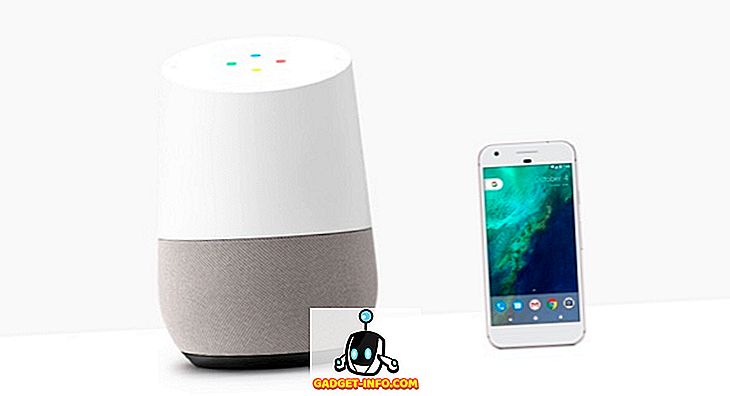






![social media - În interiorul magazinului eCommerce Giant Amazon's Warehouse [Video]](https://gadget-info.com/img/social-media/899/inside-ecommerce-giant-amazon-s-warehouse.jpg)
